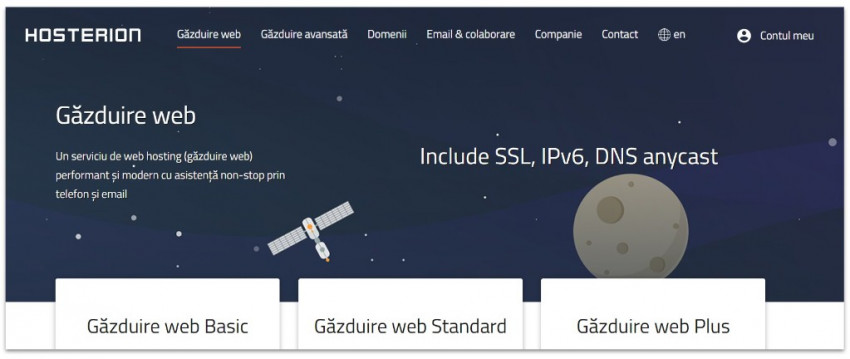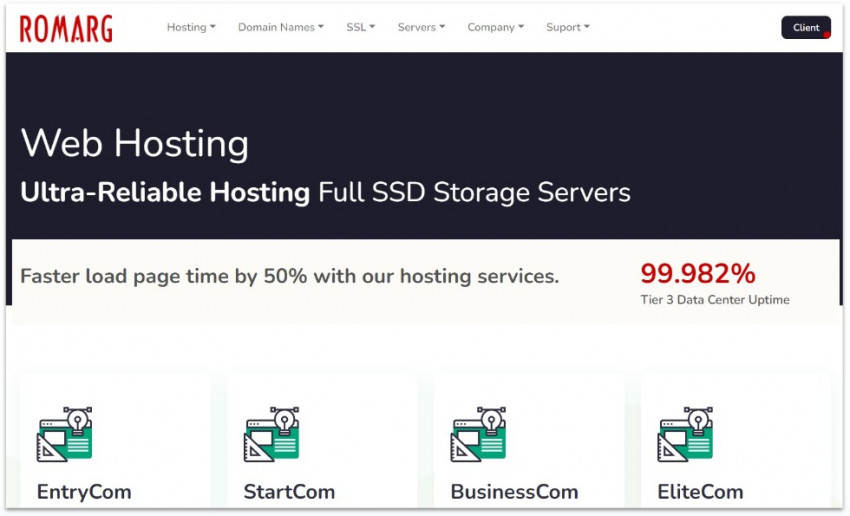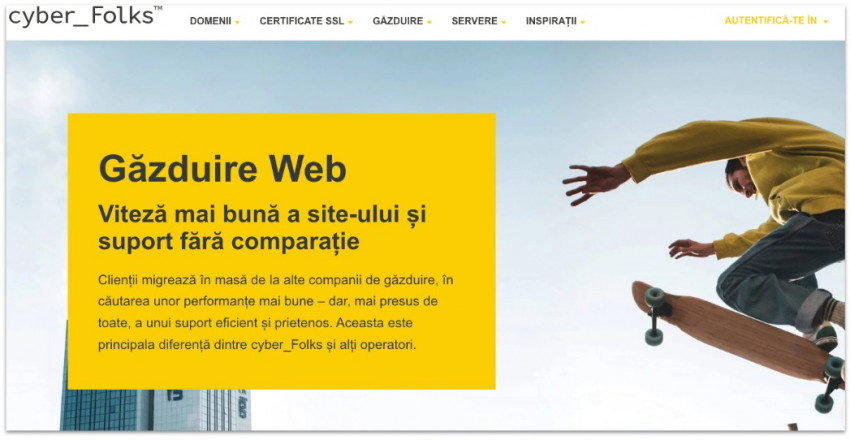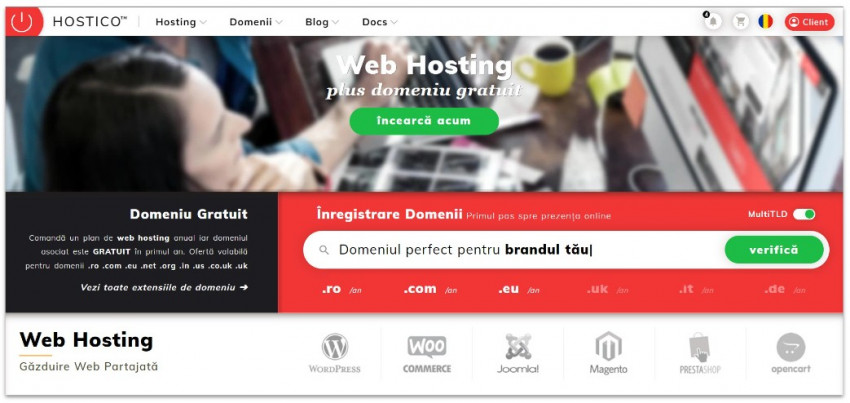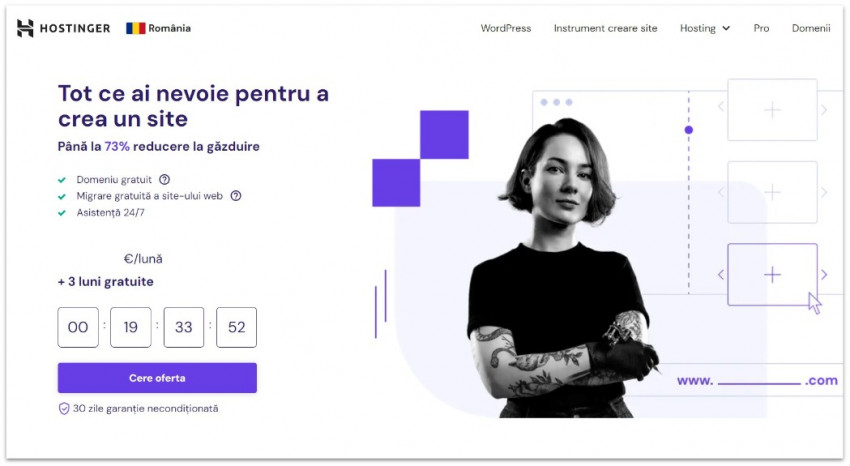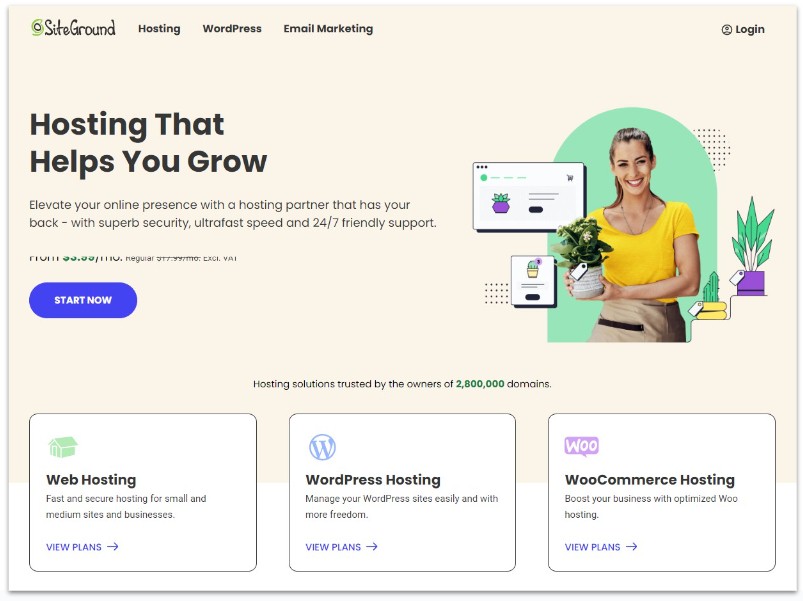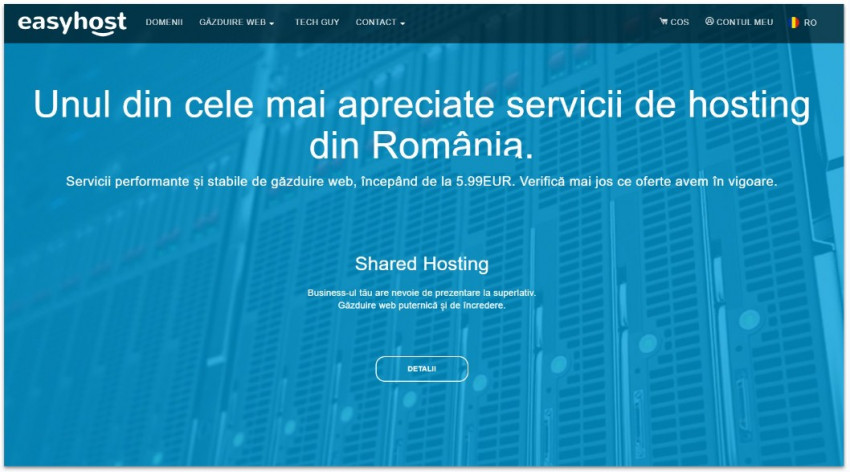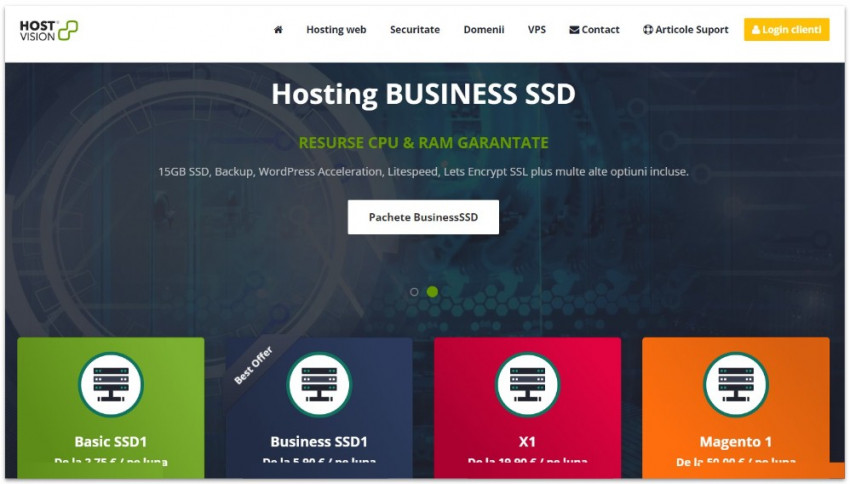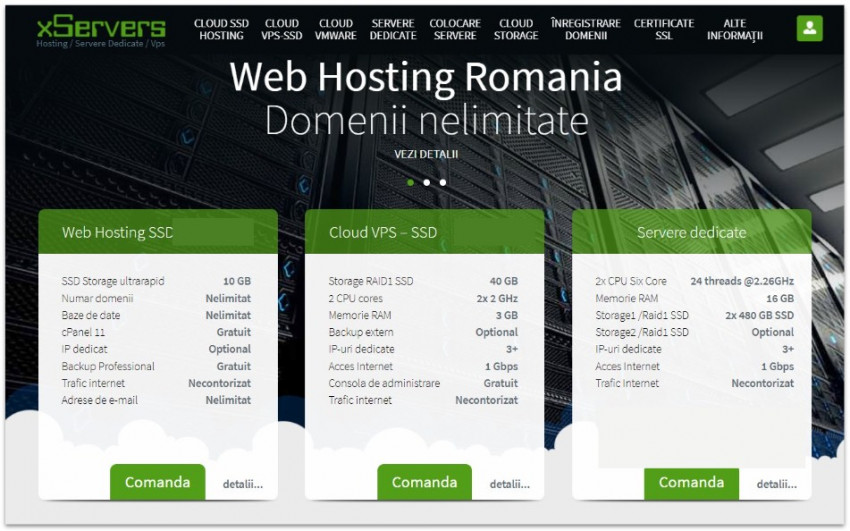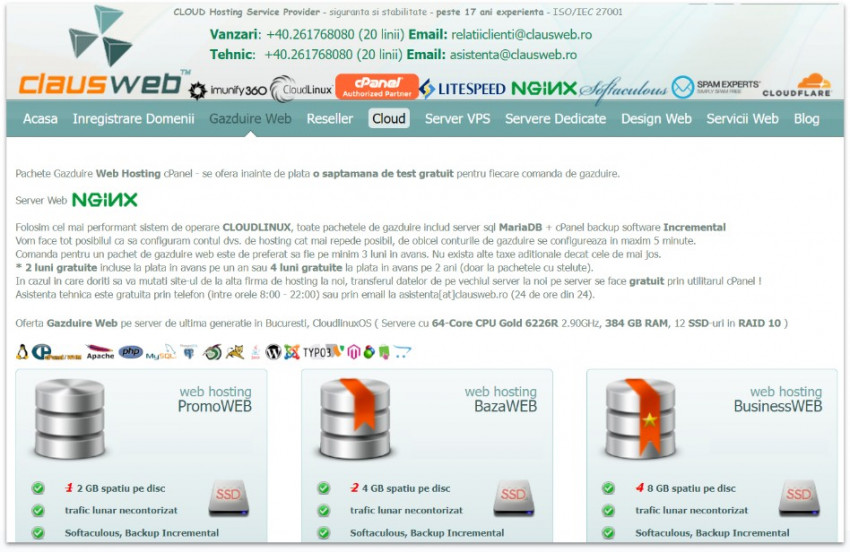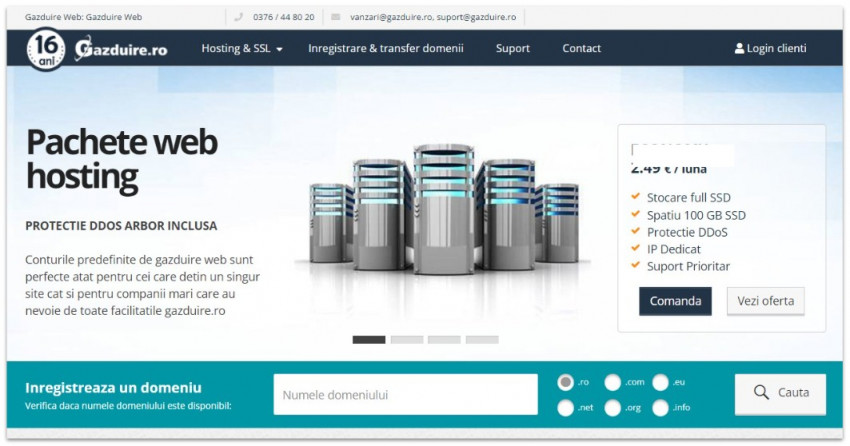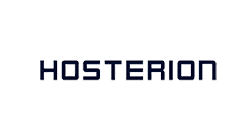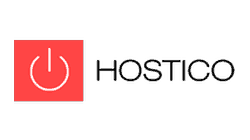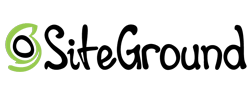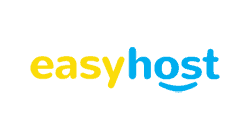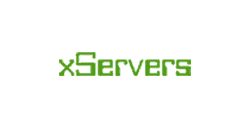Cel mai bun hosting din Romania (2025) – Gazduire Web Test
Cel mai cuprinzător test al găzduirilor web realizat vreodată în România

Am testat cele mai renumite hosting-uri din România pentru a detecta atât părțile forte cât și cele slabe. Acest comparator te va ajuta să găsești cel mai potrivit spațiu de găzduire pentru tine și vei afla care este considerat cel mai bun hosting din România în 2025.
Am investit câteva sute de euro pentru a testa cele mai bune găzduiri din România. Nu a fost ieftin, dar a meritat deoarece vă ajuta să găsiți o găzduire bună! Brandurile-gigant sunt calea de urmat sau puteți obține un serviciu la fel de bun de la o găzduire locală? Răspunsul v-ar putea surprinde.
Puteți afla mai multe despre procesul nostru de testare în secțiunea Ce așteptări avem de la un furnizor de găzduire web grozav, de mai jos.
-
![RO_Web Hosting Category Page-1]()
- Viteză de încărcare foarte rapidă
- Resurse generoase
- Uptime excelent
- Securitate sporită
- Asistență foarte rapidă nonstop
- Prețuri începând cu $3.28/lună
Hosterion oferă unele dintre cele mai bune servicii de hosting din România. Chiar și planul de bază este atât de bine dotat încât face față cu bine atât utilizatorilor începători, cât și celor avansați. Compania oferă servicii și pe piața internațională, administrând servere și în Anglia, Olanda și SUA.
Calitatea hosting-urilor oferite este completată și de câteva servicii întâlnite doar la Hosterion: DNS anycast, care ajută la încărcarea mai rapidă a siturilor în diferite părți al globului și oferă o rezistență sporită la atacurile cibernetice și BitNinja care asigură mai multe straturi de protecție, firewall, IDS, DDoS, etc.
Și nu, prețurile nu sunt mari pentru toate aceste caracteristici. Am putea spune că sunt servicii premium la prețuri accesibile. Este genul de hosting bun la toate, recomandat pentru oricine, indiferent de aplicație.
-
![RO_Web Hosting Category Page-2]()
- Resurse foarte generoase
- Servere ultraperformante
- Viteză de încărcare rapidă
- Uptime excelent
- Asistență rapidă nonstop
- Prețuri începând cu $3.20/lună
A doua companie din acest clasament este Romarg, cea mai mare companie de web hosting din România.
Compania nu glumește când vine vorba de siguranță, toate conturile beneficiază de protecție SDS, DDOS și Flood. Pe lângă faptul că oferă backup zilnic pe servere externe, ca de altfel majoritatea hosting-urilor testate, doar la Romarg ai acces la copii de siguranță săptămânale, lunare și chiar una anuală.
Găzduire recomandată pentru resursele generoase la prețuri accesibile.
-
![RO_Web Hosting Category Page-3]()
- Asistență excelentă
- Viteză de încărcare rapidă
- Uptime bun
- Integrare cu Cloudflare
- Prețuri începând cu $1.18/lună
cyber_Folks (fostul Mxhost) se bucură de o reputație bună si asta pe merit. Abonamentele sale de găzduire sunt competitive, dar capacitatea de stocare a abonamentului de pornire (5 GB) mi s-a părut puțin prea mică pentru costul său. Din fericire, celelalte abonamente sunt mult mai generoase. Pentru doar câțiva euro în plus, puteți obține 25 GB de spațiu de stocare și website-uri nelimitate cu abonamentul cyber_UP.
Caracteristici deosebite puse la dispoziție de conturile cyber_Folks sunt integrarea cu Cloudflare, care îmbunătățește viteza și securitatea, și protecția emailurilor cu SpamExperts.
Echipa tehnică de la cyber_Folks este foarte dedicată, răspunde foarte prompt și face tot posibilul să rezolve orice problemă a clienților. Recomandat pentru calitatea serviciilor, în special cel de asistență.
-
![RO_Web Hosting Category Page-4]()
- Domeniu gratuit
- Viteză de încărcare rapidă
- Uptime bun
- Asistență excelentă
- Integrare cu Cloudflare
- Prețuri începând cu $1.07/lună
Deși face parte dintre companiile de dimensiuni mici ce oferă hosting în Romania, Hostico este la înălțime atât în ce privește calitatea serviciilor cât și suportul tehnic.
Conturile de hosting oferite abundă de instrumente rar întâlnite, sau exclusiv Hostico. Amintim SEO Tools care ajută la o mai bună poziționare a siturilor în motoarele de căutare și Secured, serviciu ce asigură mai multe tipuri de protecție, cum ar fi Firewall, Antivirus, Antispam, DDoS și altele.
Echipa de asistență vine foarte rapid în întâmpinarea nevoilor clienților și pune la dispoziție cea mai cuprinzătoare bibliotecă de cunoștințe cu tutoriale video.
Pe lângă faptul că poți achiziționa un plan de găzduire la doar câțiva euro pe lună, printre cele mai mici prețuri de pe piață, poți beneficia și de discounturi, sau domeniu .ro gratuit pentru plata pe un an de zile. Hostico este recomandat pentru prețurile de start foarte bune, dar și pentru serviciile de calitate și suportul excepțional.
-
![RO_Web Hosting Category Page-5]()
- Cele mai mici prețuri de pe piață pentru abonamentele lungi
- Utilizează tehnologia LiteSpeed pentru viteză de încărcare maximă
- Cea mai bună experiență a utilizatorului cu un panou de control propriu
- Suportă WordPress și sute de alte CMS-uri
- Prețuri începând cu $2.99/lună
Hostinger este cunoscut pentru marketingul său agresiv, așa că am fost foarte curios să aflu dacă se ridică la înălțimea așteptărilor. Deși nu credeam, chiar m-a surprins. Cu prețuri atât de mici, nu m-am gândit niciodată că va înregistra rezultate atât de bune în testele mele de performanță.La ce mă refer când spun rezultate bune? Ei bine, testele noastre arată că, chiar și cel mai ieftin abonament de la Hostinger vitezele de încărcare au fost aproape la fel de mari cu cele pe care le-am văzut la servicii mult mai scumpe.
Indiferent ce pagină vreți să găzduiți, de la un blog personal la o pagină de afaceri și dacă vreți să aveți site-ul online cât mai repede și cât mai ieftin posibil, cu Hostinger nu puteți da greș. Înainte de a vă abona, vizitați pagina noastră de cupoane pentru Hostinger și profitați de cele mai noi reduceri.
-
![RO_Web Hosting Category Page-6]()
- Viteză de încărcare rapidă
- Uptime bun
- Asistență rapidă
- Securitate sporită
- Prețuri începând cu $2.99/lună
SiteGround este un hosting internațional cu sediul în Bulgaria care oferă servicii dedicate în special pentru WordPress și Woocommerce. Este destinat mai ales utilizatorilor avansați, punând la dispoziție acces SSH, Dynamic cache, staging, colaborare, etc. Prețurile sunt decente în special la plata pentru perioade mai lungi.
Conturile sunt găzduite pe platforma Google Cloud. Panoul de control, Site Tools, este un sistem proprietar, ușor de folosit și include toate elementele necesare.
Am testat planul cel mai simplu care nu beneficiază de Dynamic cache și am obținut rezultate decente. În medie 1 sec. la viteza de încărcare în GTMetrix.
Serviciul de suport este disponibil 24/7 și răspunde prompt, dar rețineți că asistența prin telefon este disponibilă numai în limba engleză. Chatul live și asistența prin tichete sunt disponibile în alte limbi, inclusiv spaniolă, italiană, germană și franceză.
-
![Easyhost home page]()
- Spațiu nelimitat
- Viteză bună de încărcare
- Uptime excelent
- Protecție DDoS hardware
- Prețuri începând cu $3.10/lună
Easyhost este o companie mare care oferă hosting partajat atât în România, cât și în Europa și America.
Oferă găzduire cu trafic nelimitat la prețuri accesibile. De asemenea, Easyhost oferă abonamente special concepute pentru WordPress la cele mai mici prețuri de pe piața locală.
Dacă plătiți pe o perioadă mai lungă, vi se va oferi o reducere între 30-50%. Recomandat în mod special pentru conturile de WordPress la preturi accesibile.
-
![RO_Web Hosting Category Page-8]()
- Discount la domenii
- Viteză bună de încărcare
- Integrare cu Cloudflare
- Paletă largă de configurații
- Prețuri începând cu $1.90/lună
Cu peste 18 ani de experiență în hosting, HostVision oferă o paletă largă de planuri de găzduire, de la planuri de bază, până la cele avansate, incluzând chiar planuri dedicate Magento.
Compania administrează servere atât în țară, cât și în Germania.
Prețurile sunt flexibile și include un domeniu gratuit dacă este achiziționat împreună cu un pachet de găzduire.
-
![RO_Web Hosting Category Page-9]()
- IP dedicat inclus
- Resurse foarte generoase
- Firewall hardware
- Asistență rapidă nonstop
- Prețuri bune la domenii
- Prețuri începând cu $4.41/lună
La xServers toate planurile de găzduire beneficiază de IP dedicat. Astfel se poate garanta propria lățime de bandă și se pot proteja mai bine conturile împotriva atacurilor de tip flood.
Resursele alocate sunt printre cele mai generoase întâlnite și aceasta la prețuri accesibile.
Asistența este disponibilă nonstop și răspunde prompt la solicitări.
-
![RO_Web Hosting Category Page-10]()
- Cele mai mici prețuri
- Resurse generoase
- Uptime bun
- Asistență rapidă
- Cele mai bune prețuri la domenii
- Prețuri începând cu $0.85/lună
Printre companiile mari de hosting din România se numără și ClausWeb, care pune la dispoziție planuri de găzduire începând de la cele mai mici prețuri.
Și prețurile domeniilor .ro sunt avantajoase, atât achiziționate individual, dar mai ales la pachet cu un cont de găzduire. E singurul furnizor la care am întâlnit posibilitatea administrării setărilor domeniilor direct la ROTLD.
De asemenea, compania oferă între 2-4 luni de găzduire gratuită pentru perioade mai lungi și o săptămână de testare gratuită.
-
![RO_Web Hosting Category Page-11]()
- Cele mai ieftine domenii
- Viteză bună de încărcare
- Protecție DDoS Arbor
- Prețuri începând cu $1.10/lună
Găzduire.ro pune la dispoziție conturi atât pentru începători cât și pentru avansați, cum sunt cele de tip e-commerce. Conturile sunt de tip cloud pe servere IBM.
Planurile superioare beneficiază de certificat SSL comercial inclus. La Găzduire.ro domeniile .ro sunt cele mai ieftine, cel puțin la momentul realizării acestei clasificări, martie 2025.
Pentru primul an se oferă un discount substanțial la găzduire și pentru a afla dacă e hoting-ul potrivit se pun la dispoziție 15 zile gratuite pentru test.
Proiect de comparare a Găzduirilor web din România – Cum am reușit
Cine a încercat să caute un hosting a observat că e destul de greu să faci o alegere. Aceasta din mai multe cauze.
În primul rând, avem o multitudine de oferte existente pe piața din România, unele par mai de calitate, altele mai dotate, altele mai ieftine, altele bune din toate punctele de vedere. Apoi mai sunt și hosting-urile internaționale care datorită CDN-urilor sunt foarte atrăgătoare acum și pe plan local.
Care este cea mai bună companie de hosting din România?
Am găsit multe păreri pe forumuri și pe bloguri, cât și recomandări ale celor din domeniu, de asemenea am verificat și ce companii apar în Google la o simplă căutare după „web hosting Romania”. Lista a fost destul de numeroasă așa că am mai triat dintre ele după criterii cum sunt, experiența companiei, mărimea companiei, mențiunile în alte canale media, etc. Astfel am ajuns la o listă de 11 candidați:- Hosterion
- Romarg
- cyber_Folks (MxHost)
- Hostico
- Hostinger
- SiteGround
- Easyhost
- HostVision
- xServers
- ClausWeb
- Găzduire.ro
Dacă Vreți Să Testați o Găzduire, Trebuie Să Construiți Un Website Real
Pentru teste am avut nevoie de un sit cât mai real. Aceasta atât pentru a face posibile testele cât și pentru a nu fi detectat de către companii și astfel să fie tratat special. Așa că a fost creat unul, pe baza unei inovații care ajunge și în România: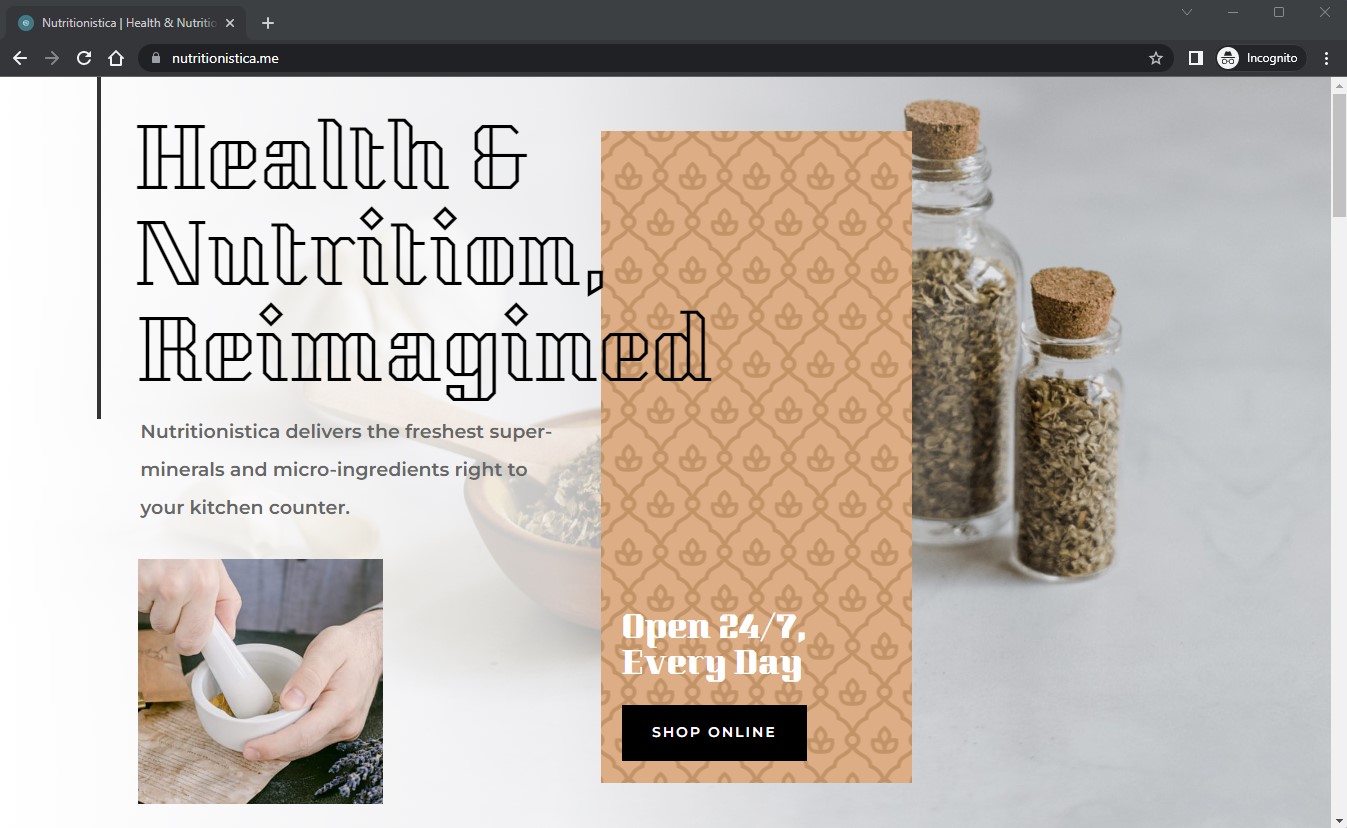
- Contactarea asistenței cu întrebarea dacă e posibil să găzduim un sit cu domeniul la alt furnizor, pentru a testa atitudinea fața de potențialii clienți noi și promptitudinea răspunsului.
- Achiziționarea unui cont de găzduire și a unui domeniu.
- Adresarea unei noi întrebări la centrul de suport pentru a afla cum se instalează WordPress. Pentru a vedea cât de repede ni se răspunde după ce am devenit clienți.
- Instalarea WordPress și uploadarea șablonului de design a sitului. Cu ocazia aceasta am testat ușurința în utilizare și dacă am întâmpinat probleme am contactat asistența.
- Monitorizarea și testarea vitezei de încărcare a siturilor cu diferite instrumente.
- Am contactat din nou asistența pentru a întreba cum se poate optimiza viteza de încărcare a sitului. Aceasta pentru a afla pe lângă consecvența rapidității cu care ni se răspunde și detaliile oferite în răspuns.
Rezultate și Analiză – Care Găzduiri Sunt Bune?
Când căutăm un hosting potrivit sunt câteva lucruri specifice la care trebuie să fim atenți. Vom detalia în continuare criteriile folosite de noi pentru a testa și a clasifica aceste servicii de hosting. 1. Procentul de uptime sau perioada în care serverul este funcțional. Acesta poate fi afectat atât de timpi de nefuncționare a serverului cât și de întrerupere a conexiunii. Un alt aspect îl constituie problemele generate de proasta funcționare a serverului datorită unor încărcări prea mari, a unor bug-uri sau configurări ce pot genera erori. Nimic nu poate fi mai rău pentru un vizitator decât să încerce să viziteze un sit și acesta să nu fie disponibil. Pentru măsurarea procentului de uptime am folosit UptimeRobot, care verifică la fiecare minut dacă situl este disponibil. Au fost servere care au avut un uptime excelent, de 100%, unele s-au încadrat în limita acceptabilă de 99,9%, dar au fost și servere care au avut întreruperi mai mari. Mai jos este tabelul cu uptime-ul aferent fiecărui hosting pe perioada testării.| Hosterion | 100% |
| Romarg | 100% |
| cyber_Folks (Mxhost) | 100% |
| Hostico | 100% |
| Hostinger | 100% |
| SiteGround | 100% |
| Easyhost | 100% |
| HostVision | 100% |
| xServers | 99.644% |
| ClausWeb | 99.994% |
| Găzduire.ro | 99.875% |
| Furnizor găzduire | Viteza de încărcare GTMetrix (sec.) | Viteza de încărcare locală în Chrome (sec.) |
|---|---|---|
| Hosterion | 0.76 | 0.84 |
| Romarg | 1.06 | 0.94 |
| cyber_Folks (Mxhost) | 0.96 | 1.26 |
| Hostico | 0.93 | 1.8 |
| Hostinger | 0.73 | 1.02 |
| SiteGround | 1 | 1.35 |
| Easyhost | 1.3 | 0.88 |
| HostVision | 1.16 | 0.99 |
| xServers | 2.3 | 1.74 |
| ClausWeb | 1.46 | 1.55 |
| Găzduire.ro | 1.16 | 0.99 |
Așadar care este cel mai bun hosting pentru România?
Deși la început părea foarte dificil să alegi un hosting dintr-o ofertă atât de diversă, în urma testelor și după aplicarea acestor criterii, lucrurile au început să devină tot mai clare. După cum probabil v-ați dat seama după scorurile alocate, favoritul nostru este Hosterion. Acesta are cele mai multe puncte forte și doar puține și nu așa de importante cele cu lipsuri. Hosterion a avut un uptime excelent pe parcursul a 3 luni de zile, 100%, fără nicio întrerupere. A obținut o viteză de încărcare record pe plan local, 0,76 sec. Beneficiază de o alocare generoasă de resurse. Are cele mai multe funcții pe care le-am găsit incluse într-un singur cont. Are servere situate in Romania, si are un raport de calitate-preț foarte bun. Sunt câteva elemente pe care nu le-am regăsit, însă acestea fie au fost înlocuite cu alte soluții, fie nu sunt foarte semnificative. Spre exemplu nu are integrare cu Cloudflare, dar prezența funcțiilor adiționale DNS Anycast și BitNinja, fac mai puțin simțită lipsa acestuia. Și până la urmă, pentru cei care se pricep, Cloudflare se poate instala și manual, nemaifiind nevoie de un modul în cPanel. Sau chiar dacă nu are planuri speciale pentru WordPress, prezența opțiunilor de cache (opcache și Litespeed Cache Manager) pot să transforme orice cont într-unul pregătit pentru WordPress. Lipsa unui modul de restaurare a backup-urilor din cPanel nu este așa semnificativă, deoarece echipa de suport răspunde rapid și restaurează backup-ul dorit, când este cazul. Pentru mai multe detalii, vă recomandă să citiți recenzia noastră pentru Hosterion.O găzduire locală poate învinge brandurile internaționale de găzduire?
Întrebarea care se ridică în acest moment este: Cum rămâne cu Hostinger, care a obținut o viteză de încărcare mai mare, un uptime la fel de bun și are prețuri mai mici la plata pe o perioadă mai lungă? Ei bine, comparația e destul de interesantă, deoarece și Hosterion se adresează pieței internaționale. Pe lângă România, are servere și în Olanda, Anglia și SUA. Și are și o versiune a sitului în limba engleză. E adevărat că nu e așa popular ca Hostinger sau Sitegound, dar din câte observăm oferă servicii care concurează cu brio cei doi furnizori mai mari. SiteGround cel puțin la conturile de bază pare să fie surclasat de Hosterion, atât la calitate, cât și la prețuri. Între Hosterion vs Hostinger lupta e mai aprigă, așa că am realizat un tabel pentru a reprezenta mai bine diferențele.| Hosterion | Hostinger | SiteGround | |
|---|---|---|---|
| Uptime | 100% | 100% | 99,9% |
| Viteză de încărcare local, Chrome (sec) | 0,76 | 0,73 | 1 |
| Viteză de încărcare GTMetrix (sec) | 0,84 | 1.02 | 1,35 |
| Alocare resurse | 10 GB SSD | 100 GB SSD | 10 GB SSD |
| Funcții incluse |
|
|
|
| Funcții adiționale | BitNinja DNS Anycast | BitNinja | Hosting în Google Cloud |
| Disponibilitate și rapiditate asistență |
|
|
|
| Asistență în limba română | Da | Uneori | Nu |
| Preț de pornire | $3.28 | $2.99 | $2.99 |
De ce să alegi un hosting românesc?
Sunt câteva motive pentru care siturile românești ar fi bine să fie găzduite în România. În primul rând ai posibilitatea de a cumpăra găzduirea la pachet cu un domeniu .ro, ceea ce poate fi un deal bun și le poți lua dintr-un singur loc. De la hosting-urile externe nu poți să achiziționezi domenii .ro. Un domeniu .ro este important pentru un sit în limba română, atât vizitatorii, cât și Google, îl vor asocia mai bine cu locația. Dacă serverul pe care este găzduit este tot în România, cu atât mai bine, situl va avea o latență mai mică la încărcare ceea ce din nou, îmbunătățește experiența de utilizare și poziționarea în Google. Dacă serverul nu este în România, dar situl se adresează publicului român, atunci e foarte recomandată folosirea unui serviciu de CDN care să aibă server și în România. De exemplu Cloudflare.Concluzii și Recomandări finale
Iată-ne ajunși la finalul călătoriei noastre în lumea hosting-urilor. Sperăm că am reușit să răspundem la întrebările legate de cel mai bun hosting și că am adus la zi informațiile în domeniu, astfel încât să puteți alege în cunoștință de cauză hosting-ul potrivit. Pe scurt, pentru un sit internațional, cea mai bună alegere ar fi Hostinger, cu plata pe 3 ani. Dacă plata se face lunar atunci e mai potrivit Hosterion. Pentru un website românesc, alegeți Hosterion. În cazul unui buget limitat se poate opta pentru Hostico. Dacă aveți nevoie de resurse din abundență puteți alege Hosterion sau Romarg. Pentru servicii de suport excelente puteți alege Hosterion, cyber_Folks (Mxhost) sau Hostico. Vă încurajăm să parcurgeți cu atenție și recenziile fiecărui hosting, unde am aprofundat mai multe detalii, pentru a avea informații cât mai complete, care să vă ajute să luați cea mai bună decizie. După ați ales un hosting și vă faceți o idee despre cum funcționează, vă invităm să împărtășiți cu noi impresia voastră, printr-o mini-recenzie, cu ajutorul formularului pe care îl găsiți la sfârșitul fiecărei recenzii ale hosting-urilor prezente în acest test.FAQ
Care furnizor de găzduire este cel mai bun pentru WordPress în România?
Toate soluțiile de găzduire web menționate au fost testate folosind un site WordPress creat de noi. Majoritatea furnizorilor oferă și abonamente dedicate pentru WordPress, care sunt optimizate pentru găzduirea și gestionarea site-urilor de acest tip. Opțiuni excelente pentru găzduirea WordPress sunt Hostinger, Hosterion și Hostico.Care este cea mai rapidă găzduire web?
În testele noastre, Hostinger, Hosterion și Hostico au avut unele dintre cele mai rapide viteze de încărcare. Rețineți că viteza nu este singurul factor important, ci și locația. Pentru un public țintă local, prezența serverelor în România sau în apropiere este crucială și există o strânsă corelație între viteză și performanța generală a serviciului. Pentru a ajunge la un public internațional, vă va trebui o găzduire cu servere globale și un CDN.Ar trebui să aleg o găzduire web internațională sau o găzduire care are servere în România?
Testele noastre au dovedit că site-urile nternaționale ca de exemplu Hostinger oferă adesea performanțe mai bune decât multe companii locale. Cu toate acestea, dacă doriți să vă adresați unui public local, o găzduire cu servere în sau în apropierea României este cea mai bună. Deoarece majoritatea găzduirilor web oferă CDN-uri gratuite, acestea nu afectează timpul de încărcare pentru utilizatorii din România.Care găzduiri românești oferă un constructor de site-uri gratuit sau plătit?
Multe găzduiri oferă constructori de site-uri de tip drag-and-drop cu șabloane, care vă permit să creați un site fără a-l coda. De exemplu, Hostinger și SiteGround oferă gratis constructori de site-uri în cadrul abonamentelor de găzduire. Pentru găzduirile românești locale de top, Hostico este singurul serviciu cu un constructor disponibil. Cu toate acestea, puteți instala WordPress și îl puteți utiliza pentru a construi un site gratuit pe majoritatea abonamentelor de găzduire.- Hosterion
- Romarg
- Mxhost
- Hostico
- Hostinger
- SiteGround
- Easyhost
- HostVision
- xServers
- CLAUS WEB
- Gazduire.ro
- Proiect de comparare a Găzduirilor web din România – Cum am reușit
- Care este cea mai bună companie de hosting din România?
- Dacă Vreți Să Testați o Găzduire, Trebuie Să Construiți Un Website Real
- Rezultate și Analiză - Care Găzduiri Sunt Bune?
- O găzduire locală poate învinge brandurile internaționale de găzduire?
- Concluzii și Recomandări finale
- FAQ
Ne bucurăm că v-a plăcut!

We check all comments within 48 hours to make sure they're from real users like you. In the meantime, you can share your comment with others to let more people know what you think.
O dată pe lună veți primi sfaturi, trucuri și îndrumări interesante și aprofundate pentru a vă îmbunătăți performanța site-ului și pentru a vă atinge obiectivele de marketing digital!